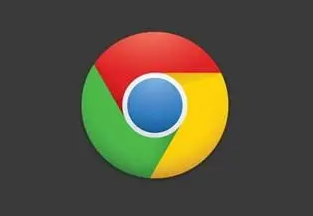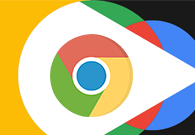在手机上查看谷歌浏览器的下载内容,可以通过以下步骤实现:

打开谷歌浏览器:
在手机上找到谷歌浏览器应用图标,点击打开。
进入菜单:
在浏览器右上角或右下角(具体位置取决于手机型号和浏览器版本),点击三个点或类似的菜单图标。
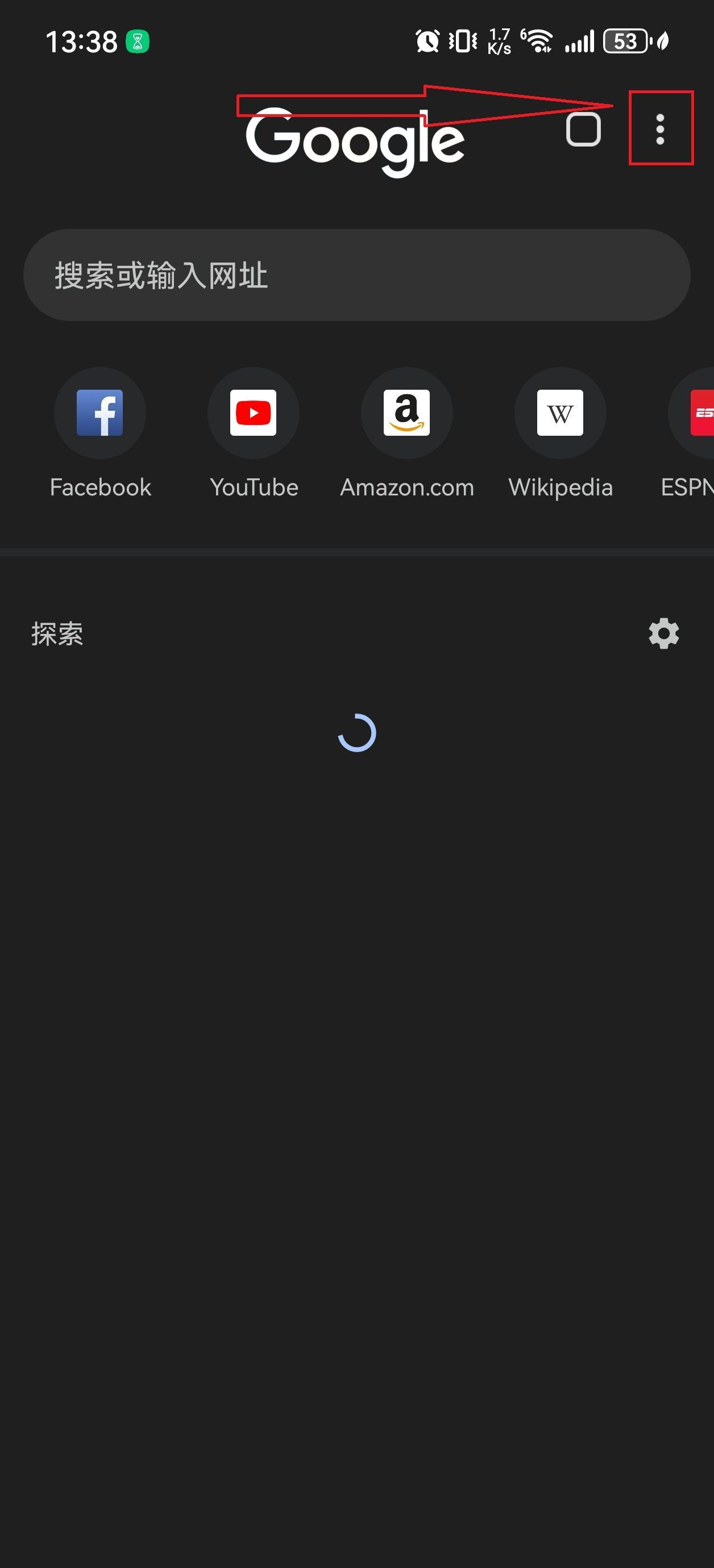
找到下载内容:
在打开的菜单中,选择“下载内容”或类似的选项。有些版本中,可能需要先点击“设置”,然后在设置列表中找到“下载内容”。

查看下载内容:
进入下载内容页面后,您将看到所有通过谷歌浏览器下载的文件列表。您可以点击文件名来查看或打开已下载的文件。
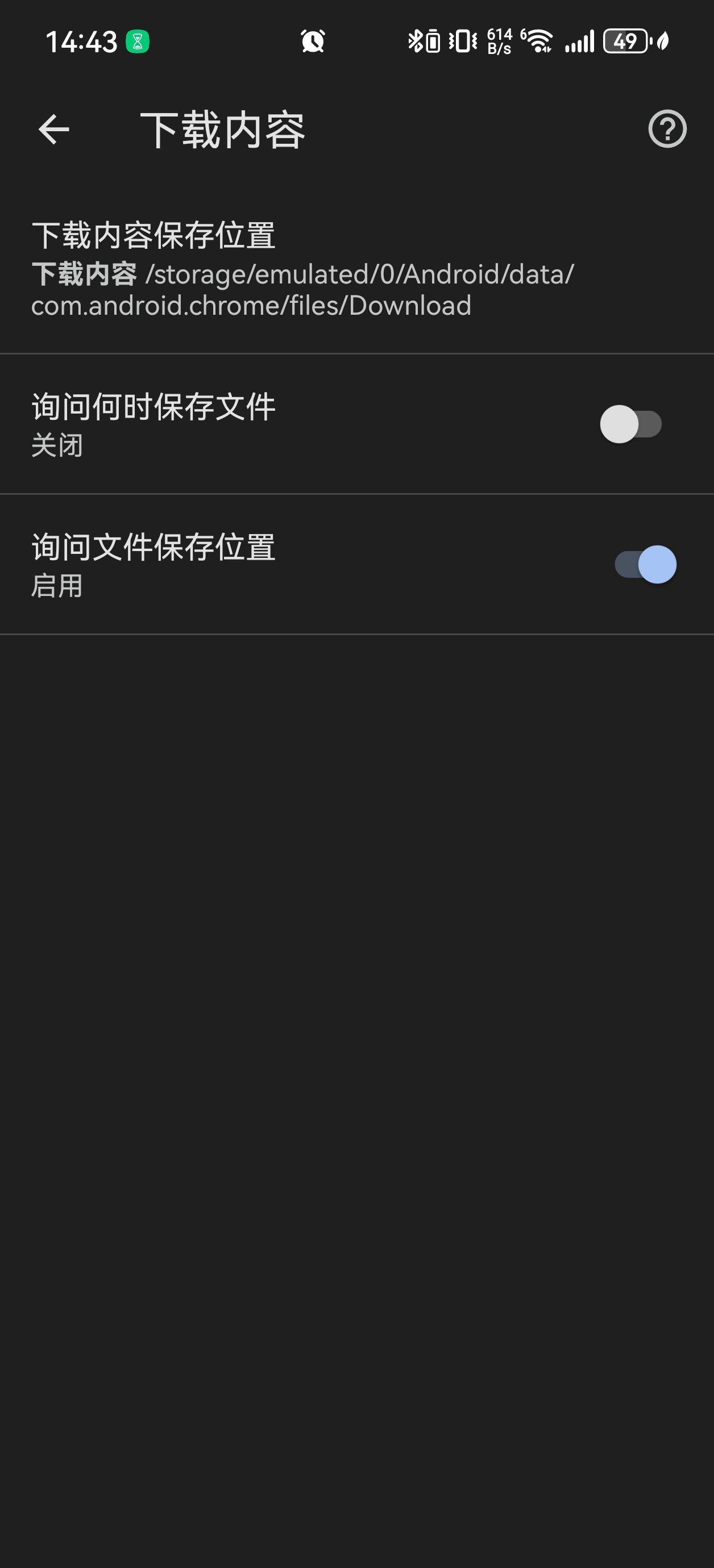
打开文件管理器:
在手机上找到文件管理器应用图标,点击打开。如果手机没有预装文件管理器,可以从应用商店下载一个。
导航到下载目录:
在文件管理器中,导航到内部存储器(Internal Storage)或SD卡(如果适用)的“Download”目录。这是谷歌浏览器默认的下载位置。
查找下载内容:
在“Download”目录中,您将看到所有通过谷歌浏览器和其他应用程序下载的文件。您可以通过文件名、日期或文件类型来查找特定的下载内容。
谷歌浏览器下载的文件默认保存在内部存储器的“Download”目录下,但用户可以在浏览器中更改下载位置。
如果您在浏览器中找不到下载内容的选项,可能是因为您的浏览器版本或手机型号有所不同。在这种情况下,您可以尝试更新浏览器版本或查看手机的官方文档以获取更多信息。
如果您希望更方便地管理下载内容,可以考虑使用第三方文件管理器应用,它们通常提供更强大的搜索和分类功能。
通过以上步骤,您就可以在手机上轻松查看谷歌浏览器的下载内容了。